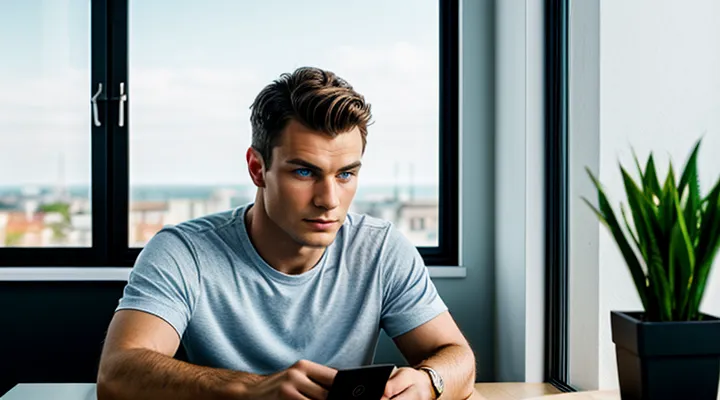Подготовка к работе
Необходимые инструменты и данные
Для успешной настройки роутера потребуются определенные инструменты и данные. В первую очередь понадобится сам роутер, который должен быть исправен и совместим с провайдером. Также необходим компьютер или смартфон с подключением к сети Wi-Fi или Ethernet-кабелем для доступа к веб-интерфейсу роутера.
Не обойтись без данных для авторизации в интернете, которые предоставляет провайдер. Обычно это логин и пароль для PPPoE, L2TP или другого типа подключения. Если провайдер использует привязку по MAC-адресу, его тоже может потребоваться ввести вручную.
Полезно иметь под рукой инструкцию к роутеру, так как расположение настроек может отличаться в зависимости от модели. Если документации нет, можно заранее уточнить IP-адрес для входа в панель управления, стандартный логин и пароль. Чаще всего это 192.168.0.1 или 192.168.1.1, а данные для входа — admin/admin.
Для удобства можно использовать Ethernet-кабель, если беспроводное соединение недоступно. Также пригодится скрепка или тонкий предмет для сброса настроек к заводским, если что-то пойдет не так.
Сброс до заводских настроек
Сброс до заводских настроек может потребоваться, если роутер работает нестабильно, забыт пароль или нужно начать настройку с нуля. Для этого найдите на корпусе устройства кнопку Reset. Обычно она утоплена в корпус, поэтому понадобится тонкий предмет, например, скрепка.
Удерживайте кнопку Reset около 10–15 секунд, пока индикаторы на роутере не начнут мигать или перезагружаться. После этого роутер вернётся к заводским параметрам, включая стандартные логин и пароль для входа в админ-панель.
После сброса необходимо заново настроить подключение к интернету, Wi-Fi и другие параметры. Подключитесь к роутеру через кабель или беспроводную сеть, используя данные по умолчанию (их можно найти на наклейке внизу устройства). Затем откройте веб-интерфейс, обычно доступный по адресу 192.168.1.1 или 192.168.0.1, и следуйте инструкциям мастера настройки.
Если сброс не помог решить проблему, проверьте кабель подключения, обновите прошивку роутера или обратитесь в службу поддержки провайдера.
Физическое подключение устройства
Подсоединение питания
Подключение питания — первый шаг к настройке роутера. Без стабильного электропитания устройство не запустится, поэтому убедитесь, что блок питания соответствует характеристикам, указанным в инструкции.
Вставьте штекер блока питания в соответствующий разъём на задней панели роутера. Подключите адаптер к розетке с напряжением 220 В. Если на устройстве есть кнопка включения, нажмите её.
Индикаторы на передней панели должны загореться. Обратите внимание на светодиод, обозначающий питание — его устойчивое свечение подтверждает, что роутер получает энергию. Если индикатор мигает или не горит, проверьте соединения.
Используйте оригинальный блок питания, так как несоответствие напряжения или силы тока может повредить устройство. При длительной работе роутера убедитесь, что розетка исправна, а провода не перегнуты.
Подключение к провайдеру (WAN)
Подключение к провайдеру (WAN) — это основной этап настройки роутера, который обеспечивает доступ к интернету. Для начала убедитесь, что кабель от провайдера правильно подключен к WAN-порту роутера. Обычно этот порт выделен цветом или подписан.
Если провайдер использует динамический IP (DHCP), роутер чаще всего автоматически получает настройки. В этом случае дополнительные действия не требуются. Однако при статическом IP, PPPoE, L2TP или PPTP необходимо ввести параметры вручную.
Для ручной настройки зайдите в веб-интерфейс роутера через браузер, введя его IP-адрес (например, 192.168.1.1 или 192.168.0.1). Логин и пароль обычно указаны на корпусе устройства. В разделе WAN выберите тип подключения, указанный провайдером, и введите необходимые данные:
- Для статического IP — адрес, маску подсети, шлюз и DNS-серверы.
- Для PPPoE — логин и пароль из договора.
- Для L2TP/PPTP — сервер, логин, пароль и, если требуется, дополнительные настройки.
После сохранения параметров проверьте подключение. Если интернет не работает, убедитесь в правильности введенных данных и перезагрузите роутер. В случае проблем свяжитесь с провайдером для уточнения настроек.
Подключение к компьютеру (LAN)
Подключение к компьютеру через LAN обеспечивает стабильное и быстрое соединение с роутером. Для этого понадобится Ethernet-кабель, который входит в комплект большинства моделей роутеров. Вставьте один конец кабеля в LAN-порт роутера, а другой — в сетевой разъем компьютера.
После подключения проверьте индикаторы на роутере и сетевой карте ПК. Если соединение установлено, загорится соответствующий светодиод. В некоторых случаях может потребоваться дополнительная настройка сетевого адаптера. Откройте параметры сети в операционной системе и убедитесь, что получение IP-адреса и DNS настроено автоматически.
Для проверки соединения откройте командную строку и введите ping 8.8.8.8. Если ответ приходит без потерь, подключение работает корректно. LAN-подключение предпочтительнее Wi-Fi для задач, требующих минимальных задержек, таких как онлайн-игры или потоковая передача в высоком качестве.
Если интернет не работает, проверьте исправность кабеля и правильность подключения. Также убедитесь, что роутер раздает интернет через LAN-порты, перезагрузите его при необходимости.
Вход в настройки
Определение IP-адреса
IP-адрес — это уникальный числовой идентификатор устройства в сети, позволяющий ему взаимодействовать с другими устройствами. Он может быть внутренним (локальным) или внешним (публичным). Внутренний адрес назначается роутером устройствам в домашней сети, а внешний предоставляется провайдером для выхода в интернет.
Для настройки роутера необходимо определить его IP-адрес, через который можно зайти в веб-интерфейс управления. Обычно это адрес вида 192.168.1.1 или 192.168.0.1. Узнать его можно несколькими способами:
- Посмотреть на наклейке роутера — производители часто указывают его там.
- Проверить в настройках сети на компьютере или смартфоне. В Windows нужно открыть командную строку и ввести
ipconfig, затем найти «Основной шлюз». На macOS или Linux используется командаnetstat -nrилиip route. - Если роутер уже подключен к интернету, внешний IP можно узнать через специальные сайты, например, whatismyip.com.
После определения IP-адреса роутера его вводят в адресную строку браузера. Откроется страница входа, где потребуется ввести логин и пароль (обычно admin/admin или указаны в инструкции). Далее можно приступать к настройке сети, Wi-Fi и других параметров.
Использование учетных данных по умолчанию
Использование учетных данных по умолчанию при настройке роутера может быть опасным, так как эти данные известны многим и могут использоваться злоумышленниками для доступа к вашей сети.
Большинство роутеров поставляются с заводскими логином и паролем, которые часто указаны на корпусе устройства или в документации. Эти учетные данные универсальны для моделей одного производителя, что делает их уязвимыми.
Чтобы обезопасить себя, первым делом измените стандартные логин и пароль на уникальные. Для этого войдите в панель администратора роутера через браузер, перейдите в раздел безопасности и задайте новые значения.
Используйте сложные комбинации символов, включая буквы разного регистра, цифры и специальные знаки. Это затруднит подбор пароля. Также рекомендуется периодически обновлять учетные данные.
Не записывайте пароли в открытом доступе. Если боитесь забыть, сохраните их в надежном менеджере паролей или зашифрованном файле.
Отключение удаленного администрирования и регулярное обновление прошивки роутера дополнительно повысят безопасность. Эти меры помогут избежать несанкционированного доступа к вашей сети.
Первоначальная конфигурация интернета
Выбор типа подключения
Динамический IP (DHCP)
Динамический IP (DHCP) — это метод автоматического назначения IP-адресов устройствам в сети. При использовании DHCP роутер самостоятельно распределяет адреса, избавляя от необходимости настраивать их вручную. Это упрощает подключение новых устройств, так как они получают настройки автоматически.
Для настройки динамического IP на роутере необходимо зайти в его веб-интерфейс. Обычно это делается через браузер, введя адрес роутера (например, 192.168.1.1 или 192.168.0.1). Далее потребуется авторизоваться с помощью логина и пароля, указанных на наклейке устройства или в инструкции.
В разделе настроек локальной сети (LAN) или DHCP-сервера нужно убедиться, что функция DHCP включена. Здесь же можно задать диапазон выдаваемых адресов, например, от 192.168.1.100 до 192.168.1.200. Это ограничит количество подключаемых устройств и предотвратит возможные конфликты.
Если интернет-провайдер предоставляет динамический IP-адрес для внешнего подключения (WAN), в настройках роутера следует выбрать тип подключения "Динамический IP" (DHCP). В этом случае роутер будет автоматически получать внешний адрес от провайдера без дополнительных параметров.
После сохранения настроек роутер перезагрузится, и устройства в сети начнут получать IP-адреса автоматически. Это удобно для домашних и офисных сетей, где часто подключаются новые гаджеты. Если нужно зарезервировать IP для определенного устройства, можно использовать привязку по MAC-адресу в настройках DHCP.
PPPoE
PPPoE — это протокол, используемый для подключения к интернету через DSL-линии или другие среды, где требуется аутентификация. Он часто применяется провайдерами для предоставления доступа в сеть.
Для настройки PPPoE на роутере сначала подключитесь к его веб-интерфейсу. Обычно это делается через браузер по адресу 192.168.1.1 или 192.168.0.1. Логин и пароль для входа часто указаны на самом устройстве или в документации.
В разделе настроек WAN или Интернета выберите тип подключения PPPoE. Введите логин и пароль, предоставленные провайдером. Важно указать их без ошибок, иначе соединение не установится. Некоторые роутеры поддерживают автоматическое определение параметров, но лучше вводить данные вручную.
После сохранения настроек роутер может потребовать перезагрузки. Проверьте статус подключения в веб-интерфейсе. Если соединение активно, интернет должен появиться на всех устройствах, подключенных к сети. В случае проблем убедитесь, что кабель от модема или DSL-линии правильно подключен к роутеру.
Если интернет не работает, попробуйте перепроверить логин и пароль. Также можно позвонить провайдеру для уточнения параметров подключения. Некоторые операторы требуют дополнительных настроек, таких как VLAN ID или MTU, которые также указываются в разделе WAN.
PPPoE обеспечивает безопасное соединение, но может немного снижать скорость из-за накладных расходов на шифрование. Если роутер поддерживает Dual PPPoE, можно включить эту функцию для повышения стабильности. В большинстве случаев стандартных настроек достаточно для стабильной работы интернета.
Статический IP
Статический IP — это фиксированный адрес, который назначается устройству в сети. В отличие от динамического IP, он не меняется после перезагрузки роутера или устройства. Это полезно для удалённого доступа, настройки серверов или работы с портами.
Чтобы назначить статический IP на роутере, сначала войдите в веб-интерфейс. Для этого введите IP-адрес роутера (обычно 192.168.1.1 или 192.168.0.1) в строку браузера. Авторизуйтесь с помощью логина и пароля — их можно найти на наклейке роутера или в документации.
В настройках перейдите в раздел LAN или DHCP. Найдите параметры DHCP-сервера и включите функцию резервирования адресов. Укажите MAC-адрес устройства, которому нужен статический IP, и задайте желаемый адрес в пределах диапазона сети. Сохраните изменения и перезагрузите роутер.
Если роутер подключён к интернету через провайдера, статический IP может потребоваться и для WAN-подключения. В этом случае зайдите в настройки интернета, выберите тип подключения «Статический IP» и введите данные, предоставленные провайдером: IP-адрес, маску подсети, шлюз и DNS-серверы.
После настройки проверьте подключение. Убедитесь, что устройство с назначенным статическим IP корректно работает в сети. Если возникнут проблемы, проверьте правильность введённых данных и настройки фаервола.
Клонирование MAC-адреса (при необходимости)
Клонирование MAC-адреса может потребоваться, если интернет-провайдер привязывает доступ к сети к конкретному устройству. В таком случае роутер должен имитировать MAC-адрес компьютера или другого устройства, которое ранее использовалось для подключения.
Для клонирования MAC-адреса зайдите в веб-интерфейс роутера, найдите раздел настроек WAN или Интернет. Там должна быть опция «Клонировать MAC-адрес» или ручной ввод значения. Если ваш провайдер не требует жесткой привязки, этот шаг можно пропустить.
Перед клонированием убедитесь, что устройство, чей MAC-адрес копируется, отключено от сети. После применения изменений перезагрузите роутер, чтобы настройки вступили в силу. Если интернет не появится, проверьте правильность введенного MAC-адреса или обратитесь к провайдеру.
Этот метод помогает избежать проблем с авторизацией в сети, особенно при замене старого оборудования на роутер.
Настройка беспроводной сети (Wi-Fi)
Изменение имени сети (SSID)
Изменение имени сети (SSID) — это один из первых шагов при настройке роутера. Уникальное имя сети помогает легко идентифицировать ваше подключение среди других доступных сетей. Для этого нужно зайти в веб-интерфейс роутера через браузер, введя его IP-адрес (обычно 192.168.1.1 или 192.168.0.1). После авторизации с помощью логина и пароля (часто это admin/admin или указаны на наклейке роутера) нужно найти раздел, связанный с настройками беспроводной сети.
В этом разделе будет поле для ввода нового SSID. Рекомендуется выбирать имя, которое не содержит личной информации, чтобы избежать ненужного внимания. После изменения имени необходимо сохранить настройки. Роутер может перезагрузиться, и новое имя сети появится в списке доступных подключений.
Если вы используете двойные диапазоны (2.4 ГГц и 5 ГГц), можно задать разные имена для каждого, чтобы проще различать их. Например, добавить суффиксы "_2G" и "_5G". Это упростит выбор оптимального подключения в зависимости от расстояния до роутера и требований к скорости.
Не забудьте также обновить пароль для безопасности. После изменения SSID все устройства потребуется подключить заново, используя новое имя сети.
Выбор протокола безопасности
Выбор протокола безопасности — это один из ключевых этапов настройки роутера. От этого зависит защита вашей сети от несанкционированного доступа и взлома. Современные роутеры поддерживают несколько стандартов безопасности, и важно выбрать наиболее надежный из доступных.
Наиболее распространенные протоколы — WEP, WPA, WPA2 и WPA3. WEP устарел и уязвим к взлому, поэтому его использование не рекомендуется. WPA обеспечивает лучшую защиту, но также имеет уязвимости. WPA2 — более надежный вариант, который долгое время оставался стандартом. Однако самым современным и безопасным является WPA3, который устраняет многие недостатки предыдущих версий.
При настройке роутера рекомендуется выбрать WPA3, если ваше устройство его поддерживает. Если нет, используйте WPA2 с шифрованием AES. Убедитесь, что пароль сложный и содержит буквы, цифры и специальные символы. Это значительно усложнит подбор и взлом.
Отключение WPS также повысит безопасность сети. Эта функция удобна для быстрого подключения, но может стать слабым звеном в защите. Если ваш роутер поддерживает гостевую сеть, настройте ее для посетителей, чтобы избежать риска утечки основного пароля.
Периодически обновляйте прошивку роутера. Производители выпускают обновления, устраняющие уязвимости и улучшающие безопасность. Проверяйте наличие новых версий на официальном сайте и устанавливайте их своевременно.
Выбор правильного протокола безопасности — это основа защиты вашей сети. Не пренебрегайте этим этапом, чтобы избежать проблем в будущем.
Установка пароля Wi-Fi
Установка пароля Wi-Fi — обязательный шаг при настройке роутера. Без защиты ваша сеть будет доступна посторонним, что снизит скорость соединения и создаст угрозу безопасности.
Для начала подключитесь к роутеру через кабель или Wi-Fi. Откройте браузер и введите IP-адрес устройства (обычно 192.168.1.1 или 192.168.0.1). Логин и пароль по умолчанию часто указаны на наклейке роутера или в инструкции.
После входа в веб-интерфейс найдите раздел, связанный с беспроводной сетью. Там будут параметры Wi-Fi, включая имя сети (SSID) и настройки безопасности. Выберите тип шифрования — WPA2 или WPA3, если доступно.
Введите пароль в соответствующее поле. Он должен быть не менее 8–12 символов и содержать буквы, цифры и специальные знаки. Избегайте простых комбинаций вроде "12345678" или "password". Сохраните изменения и перезагрузите роутер, если потребуется.
После этого все устройства придётся подключить заново, используя новый пароль. Убедитесь, что сеть теперь отображается как защищённая. Это предотвратит несанкционированный доступ и обеспечит стабильную работу интернета.
Настройка гостевой сети
Настройка гостевой сети — это удобный способ предоставить доступ к интернету без риска для основной сети. Гостевая сеть изолирована от основных устройств, что повышает безопасность.
Для начала зайдите в веб-интерфейс роутера. Обычно это делается через браузер, введя IP-адрес роутера (например, 192.168.1.1). Логин и пароль по умолчанию указаны на наклейке роутера или в документации.
В интерфейсе найдите раздел, связанный с беспроводными сетями. Чаще всего он называется «Wi-Fi» или «Беспроводная сеть». Там должна быть опция «Гостевая сеть». Включите её и задайте название (SSID), чтобы гости могли легко найти сеть.
Установите пароль для гостевой сети. Лучше использовать надежную комбинацию, чтобы предотвратить несанкционированный доступ. Выберите тип шифрования — WPA2 или WPA3 для лучшей защиты.
Если в настройках есть ограничение скорости или контроль доступа, настройте их. Это поможет избежать перегрузки сети, если гостей будет много. Сохраните изменения и перезагрузите роутер, если это потребуется.
После настройки проверьте работу гостевой сети, подключившись к ней с другого устройства. Убедитесь, что интернет работает, а доступ к локальным ресурсам (например, сетевым папкам) закрыт.
Повышение безопасности
Изменение пароля администратора
Изменение пароля администратора — важный шаг для обеспечения безопасности роутера. Стандартные пароли, установленные производителем, часто известны и могут быть использованы злоумышленниками для доступа к настройкам.
Для смены пароля войдите в веб-интерфейс роутера. Откройте браузер и введите IP-адрес устройства в адресную строку (обычно это 192.168.1.1 или 192.168.0.1). Введите текущие логин и пароль (по умолчанию это может быть admin/admin).
После входа найдите раздел, отвечающий за безопасность или настройки администратора. Там будет возможность изменить пароль. Выберите надежную комбинацию, содержащую буквы, цифры и специальные символы. Сохраните изменения и перезагрузите роутер.
Запишите новый пароль в надежном месте. Если он будет утерян, потребуется сброс настроек роутера до заводских, что приведет к необходимости повторной настройки сети.
Отключение удаленного доступа
Отключение удаленного доступа к роутеру повышает безопасность сети. Эта функция позволяет управлять устройством извне, что может быть использовано злоумышленниками. Чтобы отключить ее, зайдите в веб-интерфейс роутера через браузер. Обычно для этого нужно ввести IP-адрес устройства (например, 192.168.1.1 или 192.168.0.1) в адресную строку.
Введите логин и пароль администратора. Если данные не менялись, они указаны на наклейке роутера или в документации. В настройках найдите раздел, связанный с удаленным доступом. Он может называться "Remote Management", "Remote Access" или "Администрирование".
Отключите соответствующую опцию, сняв галочку или переведя переключатель в неактивное состояние. Сохраните изменения и перезагрузите роутер. После этого доступ к интерфейсу будет возможен только из локальной сети.
Для дополнительной защиты измените стандартный пароль администратора на сложный. Это предотвратит несанкционированный доступ, даже если злоумышленник попытается подключиться к роутеру напрямую. Проверяйте настройки безопасности регулярно, чтобы минимизировать риски.
Обновление микропрограммы (прошивки)
Обновление микропрограммы (прошивки) — это процесс, который улучшает работу роутера, добавляет новые функции и устраняет уязвимости. Регулярное обновление обеспечивает стабильность и безопасность сети.
Для начала проверьте текущую версию прошивки. Обычно это можно сделать через веб-интерфейс роутера в разделе настроек или системной информации. Запишите текущую версию, чтобы сравнить её с доступными обновлениями.
Далее зайдите на официальный сайт производителя роутера и найдите раздел поддержки. Введите модель устройства и скачайте последнюю версию прошивки. Убедитесь, что файл соответствует именно вашей модели, иначе можно повредить устройство.
Перед установкой обновления сделайте резервную копию текущих настроек роутера. Это позволит восстановить конфигурацию в случае ошибки. Затем загрузите файл прошивки через веб-интерфейс, следуя инструкциям на экране.
Не выключайте роутер во время обновления — это может привести к сбою. Процесс займёт несколько минут, после чего устройство перезагрузится. Проверьте версию прошивки, чтобы убедиться в успешном обновлении.
Регулярное обновление микропрограммы — простой способ поддерживать роутер в оптимальном состоянии. Это повышает производительность, устраняет ошибки и защищает от угроз.
Расширенные возможности
Переадресация портов
Переадресация портов позволяет перенаправлять внешние запросы с интернета на конкретное устройство в локальной сети. Это полезно, когда нужно открыть доступ к серверу, камере или другому устройству извне. Роутер выступает посредником, перенаправляя трафик с определенного порта на нужный IP-адрес в сети.
Для настройки переадресации портов сначала необходимо зайти в веб-интерфейс роутера. Обычно это делается через браузер по адресу, указанному на корпусе устройства (например, 192.168.1.1). Далее потребуется ввести логин и пароль, которые также можно найти на роутере или в документации.
В меню нужно найти раздел, связанный с переадресацией портов. В разных моделях он может называться по-разному: Port Forwarding, Виртуальные серверы или NAT. Здесь необходимо указать несколько параметров: внешний порт (который будет открыт для доступа из интернета), внутренний порт (на который будет перенаправлен трафик), локальный IP-адрес устройства и протокол (TCP, UDP или оба).
Перед настройкой убедитесь, что устройство, для которого настраивается переадресация, имеет статический локальный IP-адрес. Если IP динамический, после перезагрузки роутера или устройства настройки могут перестать работать. Проверить открытый порт можно с помощью онлайн-сервисов, например, Port Checker.
Важно помнить, что переадресация портов снижает уровень безопасности сети. Открытые порты могут стать мишенью для злоумышленников, поэтому рекомендуется использовать пароли и другие средства защиты. Если переадресация больше не нужна, лучше отключить ее в настройках роутера.
Настройка родительского контроля
Настройка родительского контроля на роутере позволяет ограничить доступ детей к нежелательному контенту в интернете. Это удобный способ контролировать время использования сети и блокировать опасные сайты.
Для начала войдите в панель управления роутером. Обычно это делается через браузер по адресу, указанному на корпусе устройства (например, 192.168.1.1). Введите логин и пароль, которые также могут быть указаны на роутере или в инструкции.
В настройках найдите раздел, связанный с родительским контролем или фильтрацией контента. В некоторых моделях он может называться "Контроль доступа" или "Безопасность". Здесь можно добавить устройства, к которым будут применяться ограничения, указав их MAC-адреса.
Установите временные рамки, например, запретив доступ в интернет ночью или во время учебы. Многие роутеры позволяют выбирать дни недели и часы блокировки. Также можно создать черный список сайтов, добавив адреса, которые должны быть недоступны.
Некоторые модели поддерживают фильтрацию по категориям, автоматически блокируя сайты для взрослых, азартные игры или социальные сети. Если такая функция есть, активируйте её для дополнительной защиты.
После настройки сохраните изменения и перезагрузите роутер. Проверьте, работают ли ограничения, попробовав зайти на заблокированный сайт или в неразрешенное время. Если что-то не работает, убедитесь, что устройство ребенка подключено к правильной сети Wi-Fi.
Родительский контроль на роутере – это надежный способ защитить детей от нежелательной информации без установки дополнительных программ на их устройства. Регулярно обновляйте настройки, чтобы адаптировать ограничения под возраст и потребности ребенка.
Управление приоритетами трафика (QoS)
Настройка управления приоритетами трафика (QoS) в роутере позволяет эффективно распределять интернет-канал между устройствами и приложениями. Это особенно полезно, когда несколько пользователей или сервисов одновременно используют сеть. QoS дает возможность определить, какие задачи должны получать больше bandwidth, а какие могут работать с меньшей скоростью.
Для настройки QoS необходимо зайти в веб-интерфейс роутера. Обычно это делается через браузер, введя IP-адрес устройства (например, 192.168.1.1). После авторизации нужно найти раздел, связанный с QoS или приоритезацией трафика. В некоторых моделях он может называться "Bandwidth Control" или "Traffic Management".
В настройках QoS можно задать правила для разных типов трафика. Например, можно выделить высокий приоритет видеозвонкам, онлайн-играм или стриминговым сервисам, чтобы они работали без задержек. Одновременно можно ограничить скорость для фоновых загрузок или торрент-трафика. Некоторые роутеры позволяют назначать приоритеты по MAC-адресам устройств или по типам приложений.
После настройки правил важно сохранить изменения и перезагрузить роутер для применения новых параметров. Если QoS настроен корректно, пользователи заметят более стабильную работу критически важных приложений даже при высокой загрузке сети. Однако стоит учитывать, что QoS не увеличивает общую пропускную способность интернет-канала, а лишь перераспределяет доступные ресурсы.
Для оптимальной работы QoS рекомендуется периодически проверять его эффективность и корректировать настройки, особенно если изменились потребности сети или добавились новые устройства.
Настройка VPN
Настройка VPN на роутере позволяет защитить все устройства в сети без необходимости устанавливать клиент на каждом из них. Это особенно удобно для домашнего или офисного использования, где множество устройств подключаются к интернету.
Сначала проверьте, поддерживает ли ваш роутер VPN. Некоторые модели имеют встроенную функцию VPN-сервера или клиента, другие требуют прошивки стороннего ПО, например, OpenWRT или DD-WRT.
Для настройки VPN-клиента на роутере войдите в веб-интерфейс управления. Обычно это делается через браузер по адресу 192.168.1.1 или 192.168.0.1.
Далее найдите раздел, связанный с VPN. В зависимости от модели это может называться «Сеть», «Безопасность» или «Дополнительные настройки». Введите данные, предоставленные вашим VPN-провайдером: сервер, тип протокола (например, OpenVPN, L2TP/IPsec), логин и пароль.
После сохранения настроек перезагрузите роутер. Проверьте подключение, зайдя на сайт для проверки IP-адреса. Если он соответствует VPN-серверу, значит, настройка прошла успешно.
Если ваш роутер поддерживает VPN-сервер, можно настроить удаленный доступ к домашней сети. Для этого включите серверную функцию и задайте параметры аутентификации. После этого вы сможете подключаться к своей сети из любой точки мира.
Убедитесь, что роутер использует актуальное ПО. Обновления прошивки улучшают стабильность и безопасность VPN-подключения.
Если возникают ошибки, проверьте правильность введенных данных и попробуйте другой протокол. Некоторые провайдеры блокируют VPN, в таком случае может помочь смена порта или использование Shadowsocks.
Устранение неполадок
Отсутствие соединения
Если на устройстве отсутствует соединение с интернетом, первым делом проверьте подключение роутера к сети. Убедитесь, что кабель от провайдера надёжно вставлен в порт WAN, а блок питания включён в розетку. Индикаторы на роутере должны гореть или мигать — если они неактивны, проблема может быть в питании или неисправности устройства.
Далее перезагрузите роутер. Отключите его от питания на 10–15 секунд, затем включите заново. Это часто решает временные сбои. Если соединение не восстановилось, проверьте настройки. Введите IP-адрес роутера (обычно 192.168.1.1 или 192.168.0.1) в браузере и авторизуйтесь.
В веб-интерфейсе удостоверьтесь, что выбраны правильные параметры подключения. Они должны соответствовать данным от провайдера. Если используется динамический IP (DHCP), роутер получит настройки автоматически. Для PPPoE, Static IP или других типов подключения введите логин, пароль и дополнительные параметры вручную.
Если интернет всё ещё не работает, проверьте кабель или попробуйте подключиться по Wi-Fi с другого устройства. Возможно, проблема в сетевой карте компьютера или настройках ОС. В крайнем случае выполните сброс роутера до заводских настроек и настройте его заново.
Проблемы с Wi-Fi сигналом
Слабый или нестабильный Wi-Fi сигнал может серьёзно мешать работе и развлечениям. Причины часто связаны с неправильной настройкой роутера или внешними факторами. Первое, что нужно проверить, — расположение роутера. Он должен находиться в центре зоны покрытия, желательно на высоте и подальше от металлических предметов и бытовой техники, которая создаёт помехи.
Если сигнал всё равно слабый, попробуйте сменить канал Wi-Fi. В настройках роутера можно выбрать менее загруженный канал, что уменьшит помехи от соседних сетей. Также проверьте, что роутер работает в современном стандарте Wi-Fi (например, 802.11ac или ax), а не в устаревшем режиме.
Другой важный момент — мощность передатчика. Некоторые роутеры позволяют регулировать её вручную. Установите максимальное значение, если это не приводит к перегреву устройства. Если сигнал по-прежнему плохой, попробуйте обновить прошивку роутера — производители часто выпускают исправления, улучшающие стабильность работы.
Иногда проблема может быть в самом интернет-соединении, а не в Wi-Fi. Проверьте скорость через проводное подключение, чтобы исключить этот фактор. Если сигнал слабый только в определённых местах, возможно, стоит рассмотреть использование репитера или Mesh-системы для расширения покрытия.
Недоступность веб-интерфейса
Если веб-интерфейс роутера недоступен, сначала убедитесь, что устройство подключено к сети. Проверьте кабель или Wi-Fi-подключение, а также индикаторы на роутере. Если индикатор интернета не горит, возможно, проблема на стороне провайдера.
Убедитесь, что вы вводите правильный IP-адрес для входа в интерфейс. Обычно это 192.168.1.1 или 192.168.0.1, но точный адрес можно найти на наклейке роутера или в инструкции. Если страница не загружается, попробуйте другой браузер или очистите кеш.
Если проблема сохраняется, перезагрузите роутер. Отключите питание на 10–15 секунд, затем включите и подождите полной загрузки. В некоторых случаях помогает сброс настроек до заводских с помощью кнопки Reset. Учтите, что после этого потребуется заново настроить подключение.
Проверьте, не блокирует ли доступ антивирус или брандмауэр. Временно отключите их и попробуйте войти снова. Если ничего не помогло, возможны неполадки в самом роутере — в таком случае обратитесь в службу поддержки производителя.